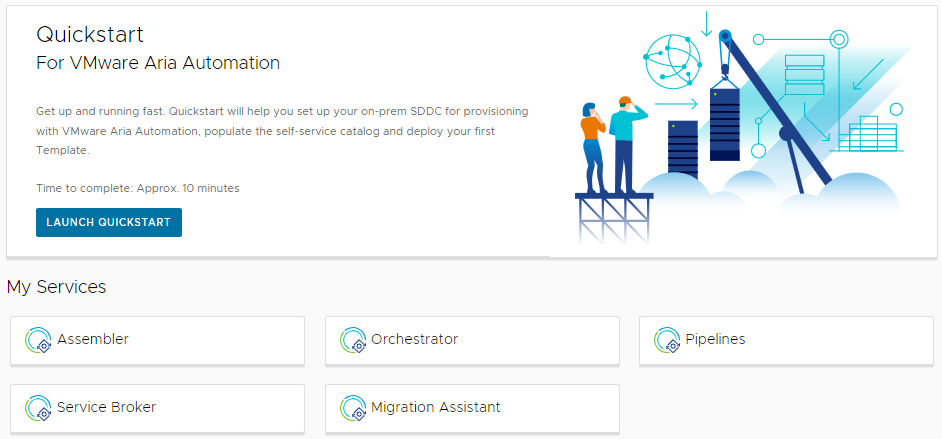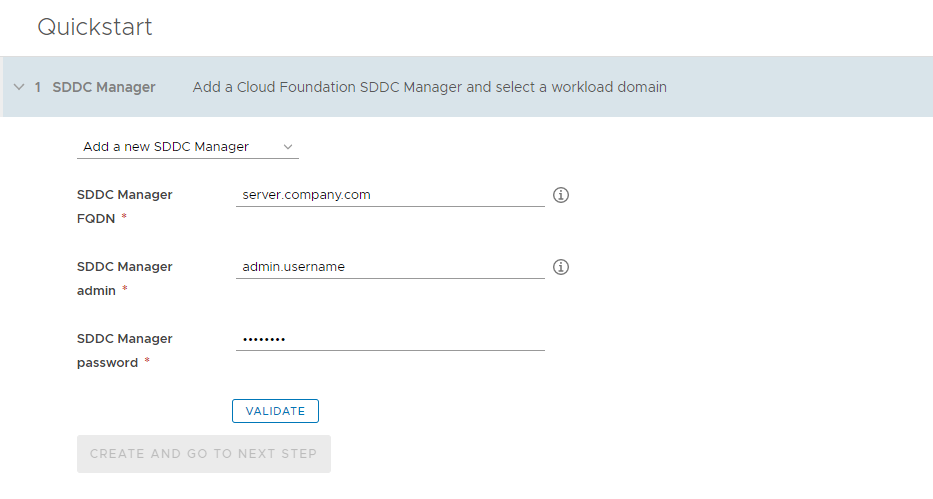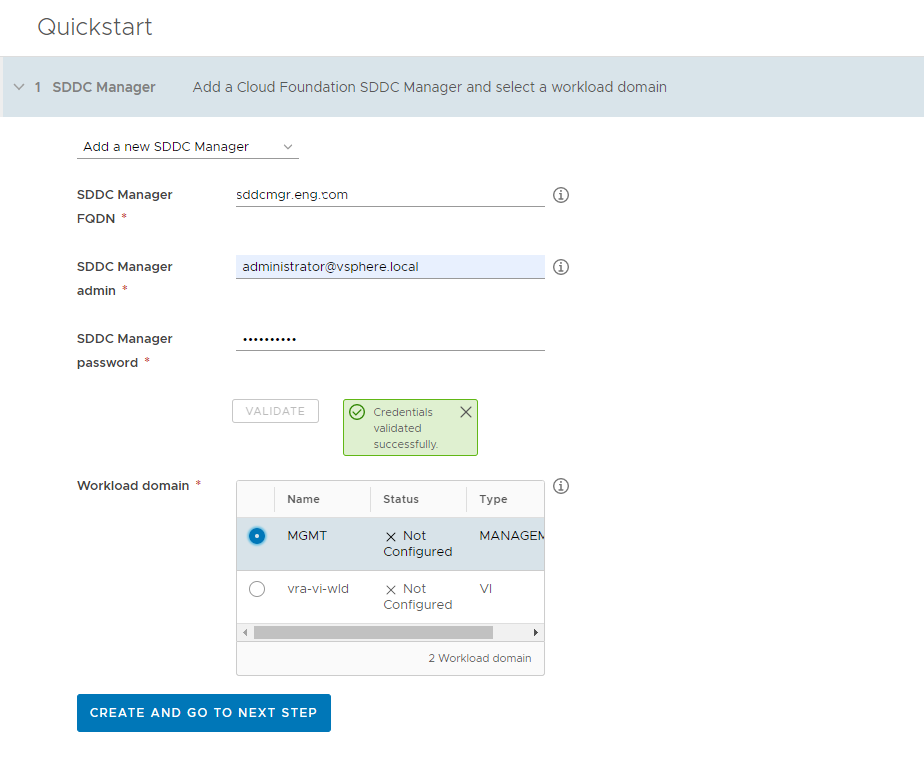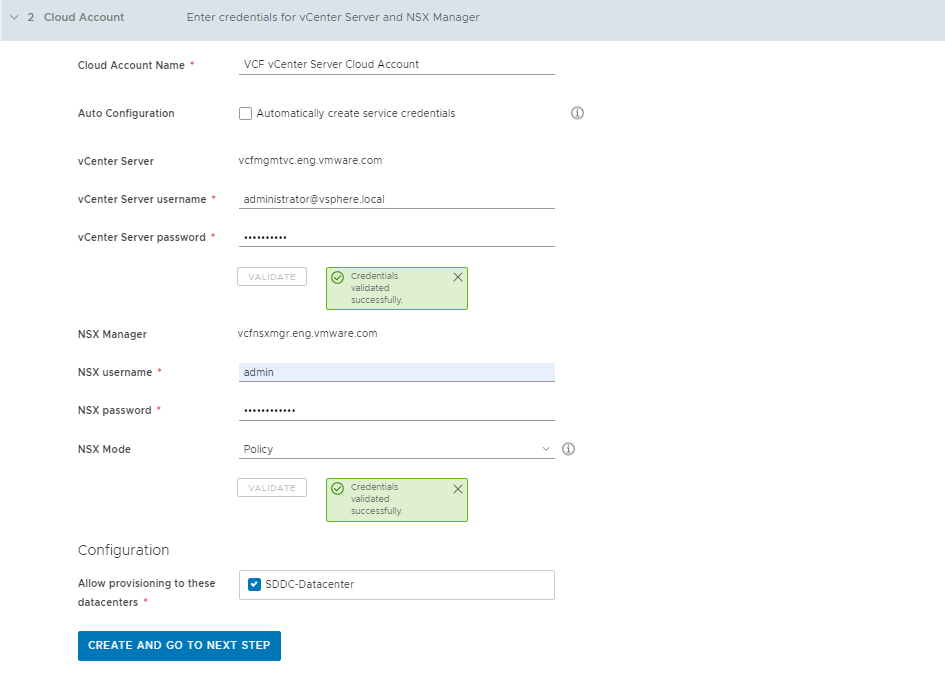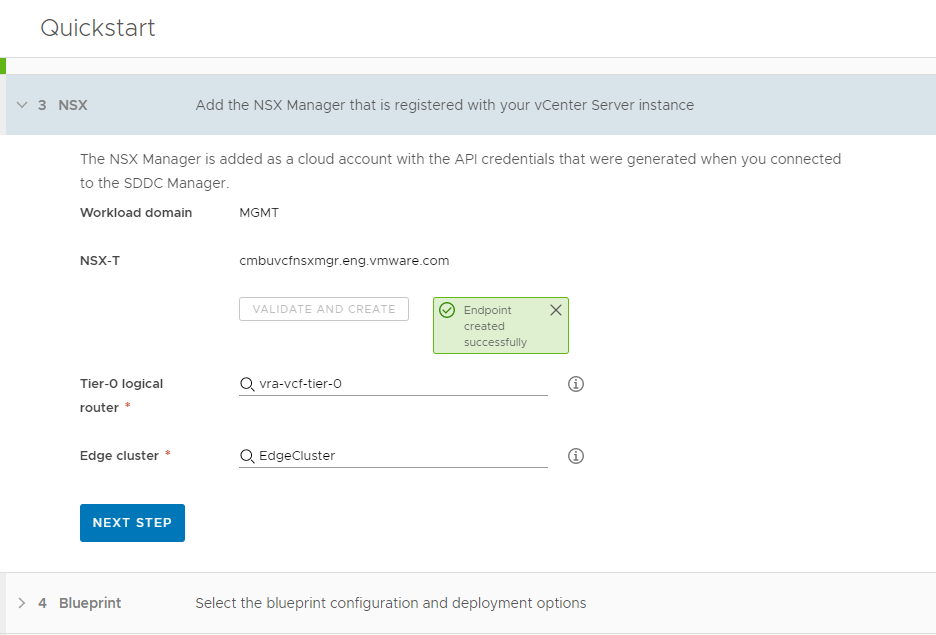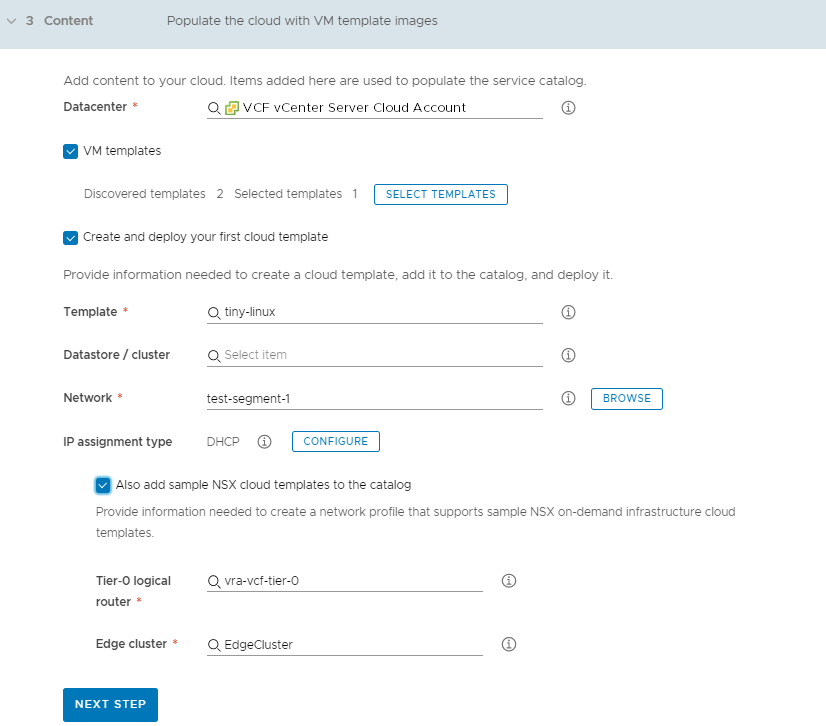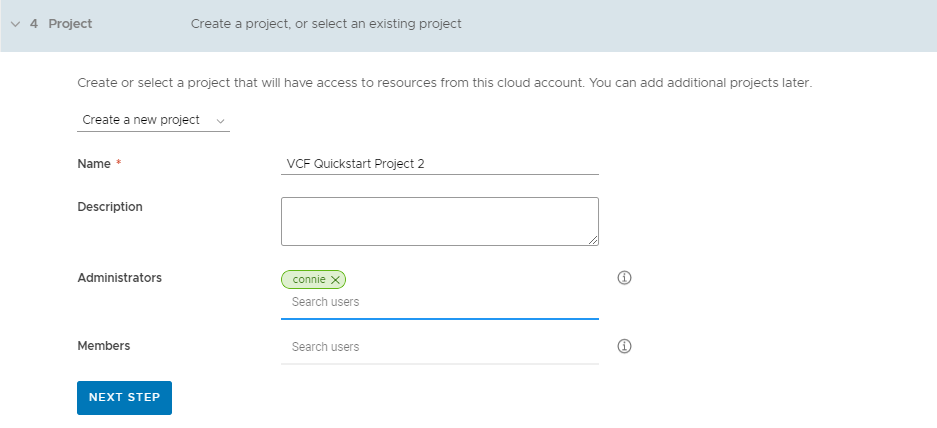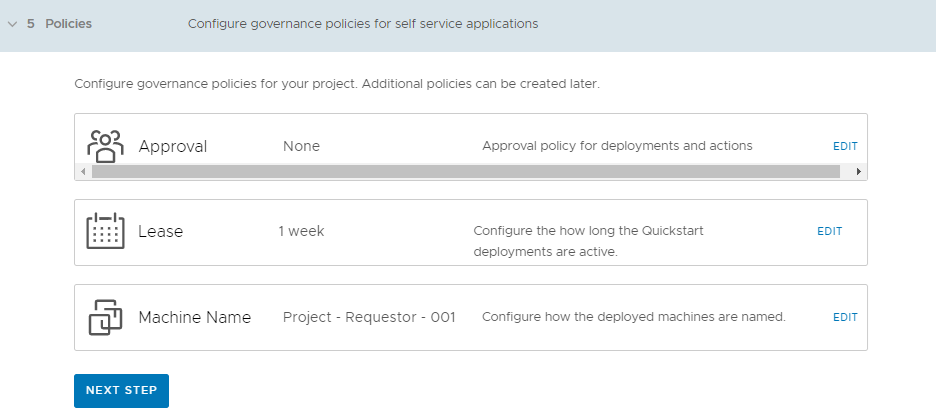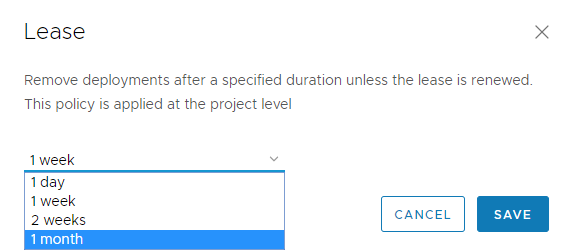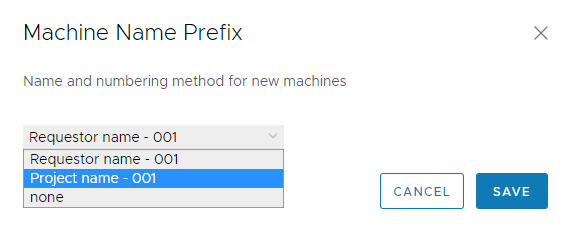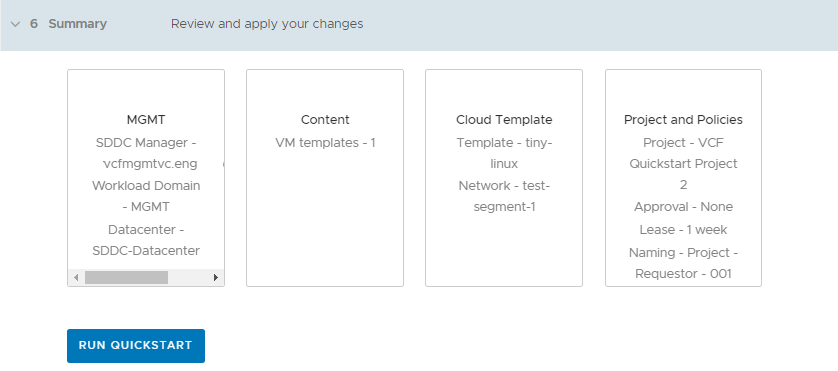VMware Cloud Foundation을 사용하여 SDDC를 관리하는 경우, 빠른 시작은 리소스를 프로비저닝한 후 해당 리소스의 수명 주기를 관리할 수 있도록 VMware Aria Automation에 연결하는 데 도움이 됩니다.
Cloud Foundation 빠른 시작을 사용하여 이 절차에서 사용되는 다음 Automation Assembler 및 Automation Service Broker 작업을 수행합니다.
- 선택한 SDDC Manager 워크로드 도메인에 연결된 vCenter 인스턴스에 대한 vCenter 클라우드 계정을 추가합니다. 클라우드 계정은 vCenter 인스턴스에서 데이터를 수집하고 리소스를 배포하는 데 사용되는 자격 증명입니다.
- NSX-T 클라우드 계정을 추가합니다. NSX 클라우드 계정은 NSX 네트워크 리소스를 생성하고 배포하는 데 사용되는 자격 증명입니다.
- 데이터 센터를 선택합니다. 데이터 센터가 클라우드 계정 영역으로 추가됩니다.
- 배포할 수 있는 샘플 시스템 클라우드 템플릿을 생성합니다.
- 프로젝트를 생성합니다. 프로젝트는 사용자를 클라우드 계정 지역과 연결합니다. 그래야 사용자가 네트워크 및 스토리지 리소스가 포함된 클라우드 템플릿을 vCenter 인스턴스에 배포할 수 있습니다.
- 리스 및 시스템 이름 지정 정책을 생성합니다. 리스 정책은 배포가 활성 상태인 기간을 제어합니다. 이름 지정 정책은 리소스에 대해 표준화된 이름 지정 규칙을 제공합니다.
- 카탈로그에 템플릿을 추가합니다.
- 카탈로그에서 시스템을 배포합니다.
빠른 시작을 처음 실행하면 콘솔 서비스 페이지에 빠른 시작이 타일로 추가됩니다. 다시 실행하여 새 vCenter Server 또는 Cloud Foundation 인스턴스를 추가할 수 있습니다.
이러한 용어의 대부분은 새로울 수 있습니다. 빠른 시작을 완료했으면 둘러보기를 검토합니다. 둘러보기는 vCenter Server 빠른 시작을 기반으로 하지만 Cloud Foundation에 적용됩니다. 둘러보기에서는 새로운 개념을 더 자세히 소개합니다. 자세한 내용은 VMware Aria Automation 둘러보기를 통해 빠른 시작이 수행한 작업 확인 항목을 참조하십시오.
사전 요구 사항
- 클라우드 계정으로 추가할 Cloud Foundation SDDC Manager에 대한 IP 주소나 FQDN이 있는지 확인합니다. 필요한 사용 권한이 있는 SDDC Manager 사용자 계정에 대한 자격 증명도 있어야 합니다.
- Cloud Foundation 인스턴스에 다음이 있는지 확인합니다.
- 배포된 NSX-T Edge
- Tier-0 라우터
- VMware Aria Automation이 빠른 시작의 일부로 배포할 수 있는 배포 가능한 가상 시스템 템플릿이 있는지 확인합니다.
프로시저
- VMware Aria Automation을 설치하고 처음 로그인한 후 빠른 시작 실행을 클릭합니다.
- VMware Cloud Foundation 카드에서 시작을 클릭합니다.
- SDDC Manager를 추가합니다.
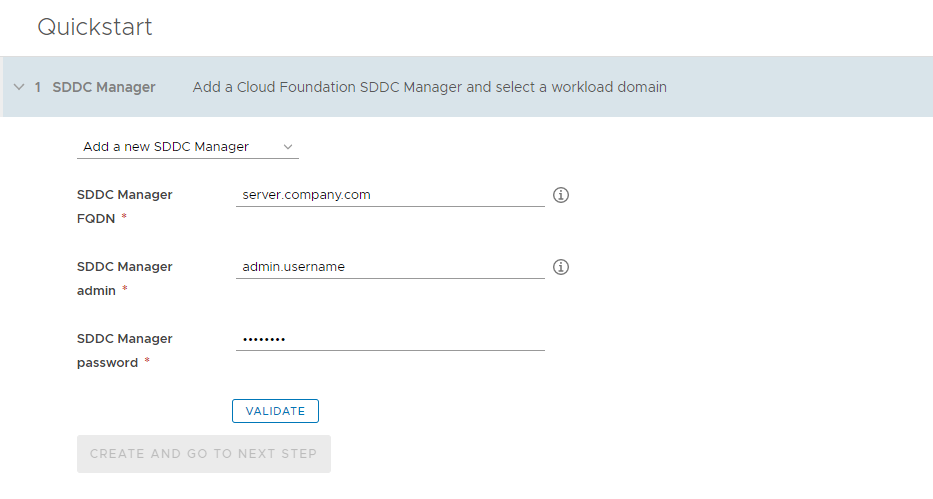
여기의 모든 값은 사용 사례 샘플입니다. 계정 값은 환경에 따라 다릅니다.
값을 입력할 때는 처음이나 끝 부분 공백은 피해야 합니다.
- 주소 및 자격 증명을 입력합니다.
- 검증을 클릭합니다.
인증서가 구성되지 않은 경우 신뢰할 수 없는 인증서에 대한 경고가 표시됩니다. 신뢰 문제를 해결하거나
수락을 클릭하고 계속할 수 있습니다.
- 검증에 성공한 후 배포할 워크로드 도메인을 선택합니다.
워크로드 도메인은
VMware Aria Automation에서 계정 지역 클라우드 영역으로 추가됩니다.
- 생성 후 다음 단계로 이동을 클릭합니다.
- 워크로드 도메인과 연결된 vCenter Server를 확인한 다음 데이터 센터를 선택합니다.
- 정보를 검토하고 자격 증명을 제공한 다음 검증 및 생성을 클릭합니다.
- 배포할 데이터 센터를 선택합니다.
각 데이터 센터는
VMware Aria Automation에서 계정 지역 클라우드 영역으로 추가됩니다.
- 생성 후 다음 단계로 이동을 클릭합니다.
- 워크로드 도메인과 연결된 NSX-T를 확인한 다음 라우터와 Edge를 선택합니다.
- 정보를 검토한 다음 검증 및 생성을 클릭합니다.
- 네트워크 프로파일에서 사용하려는 Tier 0 라우터 및 Edge 클러스터를 선택합니다.
- 다음 단계를 클릭합니다.
- 클라우드 템플릿을 설정합니다.
이 프로세스는 인프라에 요소를 설정합니다.
Automation Assembler 및
Automation Service Broker에서 사용되는 용어가 제공되기 때문에, 해당 용어를 익힐 수 있고 UI에서 사용되는 방식에 익숙해질 수 있습니다.
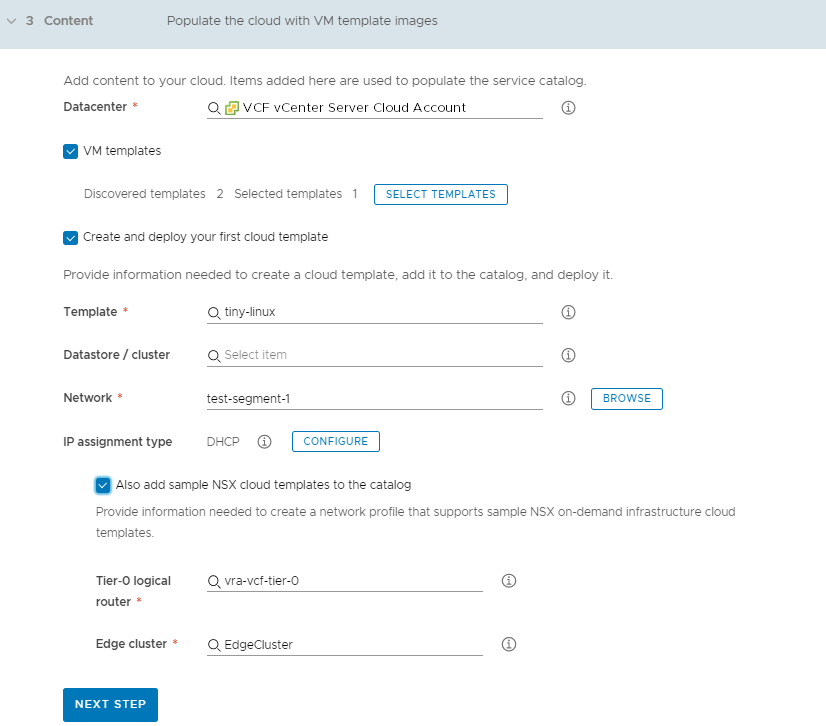
- 텍스트 상자를 클릭하여 데이터 센터를 선택합니다.
이 페이지에 있을 수 있는 다른 값은 제공된 자격 증명을 기반으로
vCenter 인스턴스에서 수집됩니다. 이 데이터 센터는
Automation Assembler에서 클라우드 영역이 됩니다.
- vCenter에 있는 하나 이상의 템플릿을 카탈로그에 추가하려면 VM 템플릿을 선택하고 템플릿을 선택합니다.
이러한 템플릿은 vCenter Server 인스턴스의 가상 시스템 템플릿입니다.
- 템플릿을 배포하려면 템플릿 선택을 클릭하고 배포할 템플릿을 찾습니다.
- 데이터스토어/클러스터를 선택합니다.
이 데이터스토어는 스토리지 프로파일이 됩니다.
- 네트워크를 추가하려면 찾아보기를 클릭하고 네트워크를 선택합니다.
NSX를 구성하는 경우 vCenter Server 네트워크가 아닌 NSX 네트워크를 선택합니다.
이 네트워크는 네트워크 프로파일을 지원하는 클라우드 영역이 됩니다.
- DHCP 또는 정적 IP 연결 유형을 선택하고 구성하려면 구성을 클릭하고 사용자 환경에 해당하는 값을 제공합니다.
구성하는 네트워크 연결은 네트워크 프로파일이 됩니다.
- NSX 템플릿을 추가하려면 또한 샘플 NSX Cloud 템플릿을 카탈로그에 추가합니다를 클릭하고 Tier-0 논리적 라우터와 Edge 클러스터를 선택합니다.
- 다음 단계를 클릭합니다.
이 구성 프로세스의 일환으로 빠른 시작 프로젝트가 정의됩니다. 프로젝트는 최종적으로 사용자, 인프라 및 프로비저닝 템플릿을 연결합니다. 프로젝트는 둘러보기에서 볼 수 있습니다.
- 프로젝트를 생성하고 사용자를 할당합니다.
프로젝트는 사람, 할당된 리소스, 클라우드 템플릿 및 배포를 관리하는 데 사용됩니다. 비즈니스 그룹을 운영하여 액세스 및 비용을 관리할 수 있습니다.
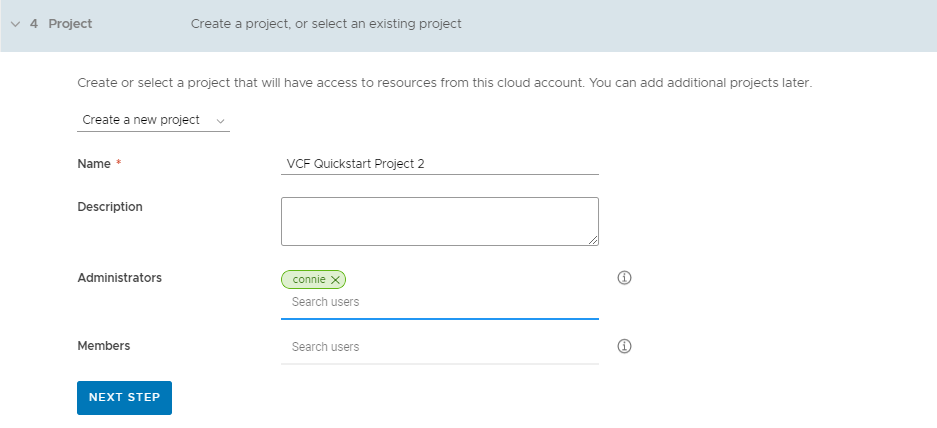
- 빠른 시작을 처음 사용하는 경우 새 프로젝트 생성을 선택합니다.
빠른 시작을 사용하여 프로젝트에 템플릿을 더 추가하는 경우
기존 프로젝트 사용을 선택합니다.
- 이러한 템플릿을 다른 사용자가 사용할 수 있도록 하려면 관리자와 멤버를 추가합니다.
관리자에게는 멤버보다 많은 권한이 있습니다.
- 다음 단계를 클릭합니다.
- 모든 배포의 승인 요구 사항과 리스 시간이 동일하고 표준 이름 지정 규칙을 따를 수 있도록 시작 정책과 시스템 이름 지정 정책을 제공합니다.
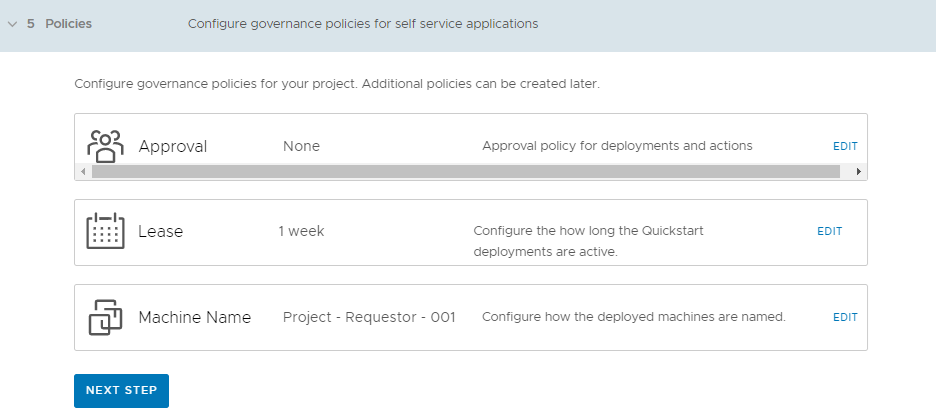
이러한 정책은 빠른 시작 프로젝트와 연결된 배포에 적용됩니다. 빠른 시작은 기본 이름 또는 제공 항목을 기반으로 프로젝트를 생성합니다. 정책은 직접 정의합니다.
- 승인 정책을 편집하고 자신에게 할당합니다.
승인 정책에 따라 리소스를 배포하기 전에 할당된 사용자가 배포 요청을 승인해야 합니다. 다른 사람에게 할당하는 경우에는 사용자 지정 사용 권한을 변경하여 요청을 승인할 수 있는 권한을 자신에게 부여해야 합니다.
- 리스를 편집하고, 시간을 선택합니다. 이 시간이 지난 후 사용자가 리스를 갱신하지 않으면 리소스가 삭제됩니다.
- 시스템 이름을 편집하고 사용하려는 이름 지정 규칙을 선택합니다.
- 다음 단계를 클릭합니다.
- [요약] 페이지에서 구성 요청을 확인합니다.
- 빠른 시작 실행을 클릭합니다.
다음에 수행할 작업
Automation Assembler와 Automation Service Broker 둘러보기를 통해 인프라를 관리하고, 클라우드 템플릿을 생성하고, 리소스를 배포 및 관리하는 방법에 대해 알아보십시오. VMware Aria Automation 둘러보기를 통해 빠른 시작이 수행한 작업 확인의 내용을 참조하십시오.